iPhone에서 전화번호를 차단하는 방법: 궁극적인 가이드
게시 됨: 2021-08-03최근 휴대전화 스팸이 새로운 수준으로 증가했습니다. 광고 회사의 원치 않는 메시지이든 사기성 서비스의 끊임없는 스팸 전화이든 관계없이 어느 시점에서 어떤 형태로든 스팸을 접했을 것입니다.

성가신 것 외에도 스팸 전화 및 메시지는 때때로 신원 및 디지털 도용의 위험에 처할 수 있습니다. 따라서 경계해야 할 필요가 있습니다.
이 상황을 현명하게 대처하는 가장 쉬운 방법 중 하나는 스팸 전화와 문자를 보내는 전화번호를 차단하는 것입니다. 전화 번호 차단을 분석하고 iPhone에서 전화 번호를 차단하는 단계를 따르십시오.
목차
iPhone에서 번호를 차단하면 어떻게 되나요?
사람들이 전화번호 차단과 관련하여 가장 일반적인 질문 중 하나는 iPhone에서 누군가를 차단하면 실제로 어떻게 되는지입니다.
짧은 대답은 iPhone에서 누군가를 차단하면 전화 통화, iMessage 또는 FaceTime을 통해 당신과 연결할 수 없다는 것입니다. 기본적으로 그들의 음성 통화는 음성 메일에 들어갑니다. 음성 메일이 전송되면 음성 메일 메시지 목록 맨 아래에 있는 차단된 메시지 폴더에도 동일하게 전송됩니다.
반면에 iMessage 및 일반 문자 메시지는 보낸 사람 쪽에서 전송되는 것처럼 보이지만 기기에는 도착하지 않습니다. 마찬가지로 FaceTime 통화도 연결되는 것처럼 보이지만 받지는 않습니다.
이러한 상황에서 귀하가 차단한 번호의 발신자에게는 이에 대한 알림이 전송되지 않습니다. 그러나 그들은 결국 당신이 그들의 통신에 응답하지 않았기 때문에 당신이 그들을 차단했다는 것을 알게 될 것입니다. 또한 차단한 사용자이기 때문에 상대방의 발신 전화 및 메시지는 계속해서 다른 번호/연락처로 전달됩니다.
iPhone에서 전화번호를 어떻게 차단합니까?
iOS 7 출시 이후 Apple은 내장된 차단 기능을 통합하여 iPhone에서 전화번호를 훨씬 쉽게 차단할 수 있도록 했습니다. 이제 타사 앱을 사용하지 않고도 수신 전화 및 메시지를 쉽게 차단할 수 있습니다.
최신 버전의 iOS에서는 몇 가지 방법으로 전화번호를 차단할 수 있습니다.
그러나 iPhone에서 전화 번호를 차단하면 사용하는 방법에 관계없이 FaceTime 통화 및 iMessage를 포함하여 통화와 메시지 모두에서 기본적으로 통신이 차단됩니다.
1. 전화 앱을 사용하여 전화 번호 차단
알 수 없는 발신자로부터 스팸 전화를 받은 경우 전화 앱에서 직접 차단할 수 있습니다. 이것을하기 위해:
1. 전화 앱을 열고 최근 탭을 선택합니다. 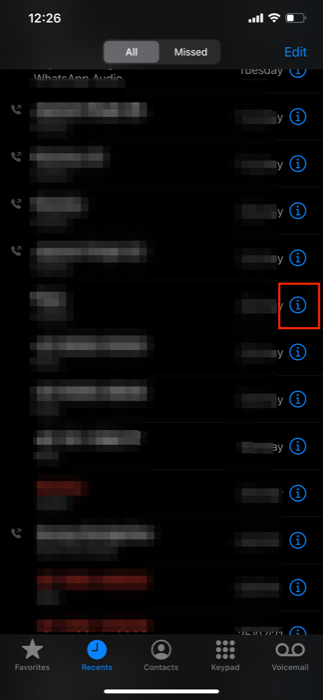
2. 차단하려는 번호 옆에 있는 i 정보 아이콘을 클릭하고 이 발신자 차단 버튼을 탭합니다. 그런 다음 연락처 차단 을 눌러 확인합니다. 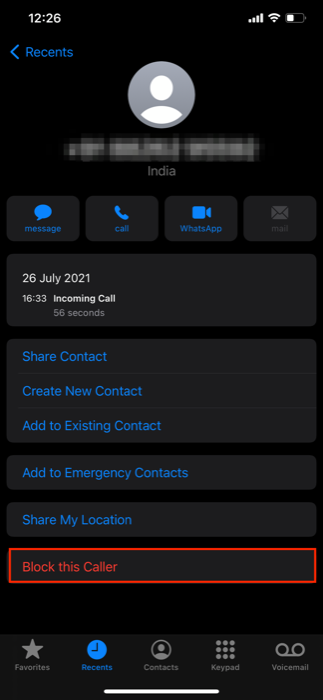
또는 연락처 목록에 있는 연락처의 원치 않는 전화를 방지하려면 다음 단계를 따르십시오.
- 전화 앱을 열고 연락처 탭을 선택합니다. 또는 연락처 앱을 직접 엽니다.
- 차단하려는 연락처를 클릭합니다.
- 아래로 스크롤하여 이 발신자 차단 을 클릭합니다.
2. 메시지 앱을 사용하여 전화번호 차단
더 이상 문자 메시지를 받고 싶지 않은 연락처나 메시지로 스팸을 보내는 전화번호가 있는 경우 메시지 앱에서 차단할 수 있습니다. 이렇게 하려면 아래 단계를 따르세요.
- 메시지 앱을 엽니다.
- 원치 않는 메시지를 보내는 번호의 메시지 스레드로 이동합니다.
- 전화번호를 탭하고 컨텍스트 메뉴에서 i 버튼을 누르십시오.
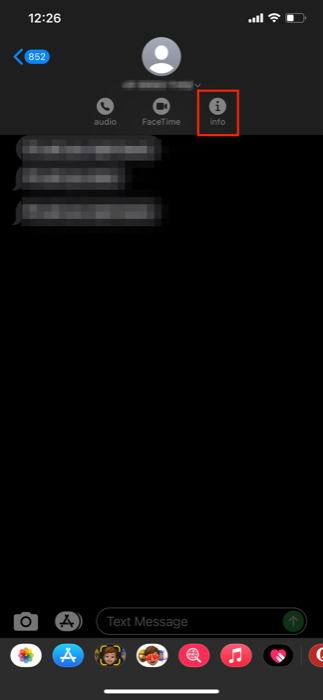
- 다음 창에서 정보 를 클릭합니다.
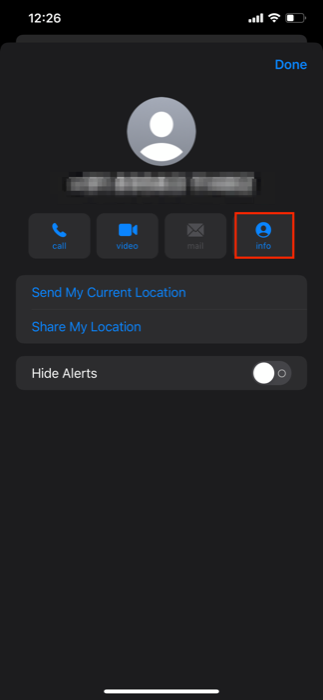
- 이 발신자 차단 버튼을 누르십시오.
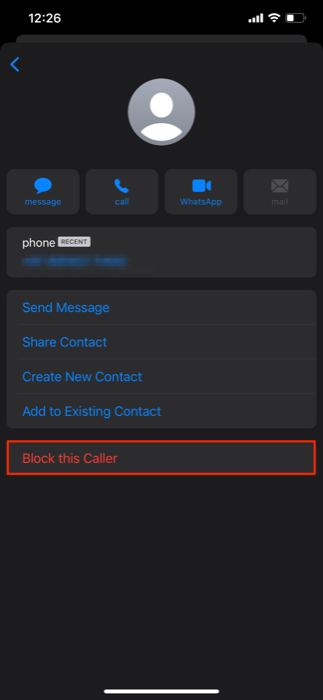
게다가 FaceTime 스팸 전화의 경우 전화 앱이 일반 통화와 FaceTime을 모두 병합하므로 FaceTime 앱이나 사진 앱 자체를 통해 번호를 차단할 수 있습니다. 이 작업을 수행하려면 전화 앱 방법에 나열된 단계를 따르십시오.

iPhone에서 차단된 전화번호를 관리하는 방법
차단된 번호가 문자 메시지를 보내려고 하면 통과되지 않습니다. 어떤 이유로든 iPhone에서 전화번호(또는 연락처)를 차단한 후 차단을 해제하거나 차단한 사람을 확인하려면 차단 목록에 액세스하면 됩니다. 기기에서 차단 목록을 보고 관리하려면 다음 방법 중 하나를 사용하세요.
1. 전화 앱 사용하기
- 설정 을 엽니다.
- 전화 로 이동하여 차단된 연락처 를 선택합니다.
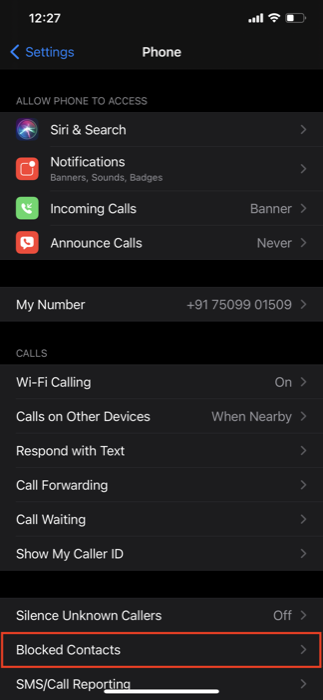
- 화면 오른쪽 상단의 편집 버튼을 누르고 차단 을 해제하려는 번호 옆의 빼기( - ) 버튼을 누른 다음 차단 해제 를 누릅니다.
2. 메시지 앱 사용하기
- 설정 을 엽니다.
- 메시지 로 이동하여 차단된 연락처 를 선택합니다.
- 화면 오른쪽 상단의 편집 버튼을 누르고 차단을 해제하려는 번호 옆에 있는 빼기( – ) 버튼을 누른 다음 차단 해제 를 클릭합니다.
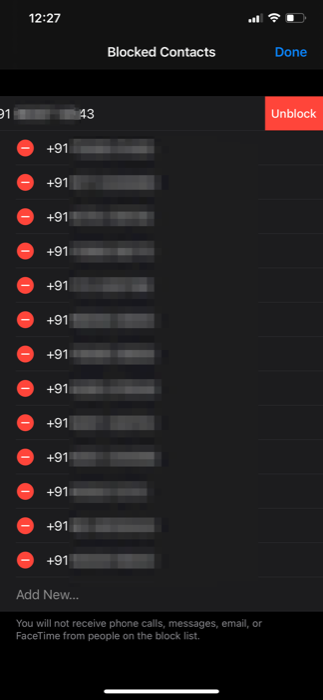
스팸 및 알 수 없는 통신 줄이기
이 가이드를 사용하면 iPhone에서 전화번호를 쉽게 차단하고 스팸 및 임의의 사람들로부터 불필요한 통신을 차단할 수 있습니다.
iPhone에서 스팸을 처리하는 또 다른 방법은 전화 번호가 스팸인지 합법적인지 알려주는 Truecaller와 같은 발신자 식별 서비스를 사용하는 것입니다. 이제 스팸 번호를 쉽게 알고 있으므로 원치 않는 수신 전화를 거부할 수 있습니다.
iPhone에서 전화번호 차단에 대해 자주 묻는 질문
1. 문자 메시지에서 iPhone 번호를 차단하는 방법?
번호가 문자 메시지를 보내지 못하도록 차단하려면 전화 앱이나 메시지 앱을 통해 해당 번호를 차단하기만 하면 됩니다. 차단되면 해당 번호의 메시지를 차단할 뿐만 아니라 수신 전화도 차단합니다.
2. iPhone에서 통화를 차단하는 방법은 무엇입니까?
iPhone에서 통화를 차단하려면 전화 앱을 열고 차단하려는 번호 옆에 있는 i 버튼을 누른 다음 이 발신자 차단 을 탭합니다. 전화 및 메시지 앱을 통해 번호를 차단하는 방법을 알아보려면 위의 가이드를 확인하세요.
iPhone에서 번호를 차단하면 전화 통화, 메시지(및 iMessage) 및 FaceTime 통화를 포함하여 해당 번호에서 오는 모든 통신이 기본적으로 차단됩니다. 따라서 전화 또는 메시지 앱에서 번호를 차단하더라도 전화나 메시지로 연락할 수 없습니다.
3. iPhone에서 전화를 걸 때 내 번호를 숨길 수 있습니까?
이동통신사에 따라 전화를 걸 때 휴대전화의 발신번호 표시를 비활성화할 수 있습니다. 이렇게 하려면 설정 을 열고 전화 로 이동합니다. 여기에서 내 발신자 번호 표시를 탭하고 내 발신자 번호 표시 옆에 있는 버튼을 토글합니다.
4. iPhone에서 번호 차단을 해제하는 방법은 무엇입니까?
iPhone에서 번호 차단을 해제하려면 먼저 차단된 연락처 목록으로 이동합니다. 이렇게 하려면 설정 을 열고 전화 또는 메시지 로 이동합니다. 거기에서 차단된 연락처 를 선택하고 상단의 편집 버튼을 누릅니다. 그런 다음 차단을 해제하려는 번호 옆에 있는 빼기( - ) 버튼을 누르고 차단 해제 를 클릭합니다.
5. iPhone에서 전화를 걸 때 *67이 여전히 귀하의 번호를 차단합니까?
예, 이동통신사에서 지원하는 경우 계속 작동합니다. 단, 수신자 부담 전화나 긴급 전화를 걸 때는 *67이 작동하지 않습니다. 스마트폰에서는 *67이 작동하지만 번호를 다이얼할 때마다 다시 입력해야 합니다. 대부분의 이동통신사는 iPhone의 설정을 통해 모든 발신 전화에 대해 번호를 차단하는 옵션을 제공합니다.
